Cum să imprimați de pe iPad
Publicat: 2022-01-295 moduri de a imprima de pe tabletă
Pe măsură ce iPad-urile Apple au devenit obișnuite în case, precum și instrumente esențiale pentru multe companii, cererea pentru modalități ușoare de a imprima de pe ele a crescut. Au apărut o varietate de metode de imprimare pentru a răspunde acestei nevoi. Acestea se încadrează în cinci categorii generale, pe care le vom vizita aici: utilitarul Apple AirPrint; utilități server de imprimare care se instalează pe un computer din rețeaua dvs. Wi-Fi; aplicațiile de imprimare iOS ale producătorilor și ale terților; Servicii de tipărire în cloud; și imprimare e-mail. Deoarece multe dintre soluții depind de sistemul de operare, majoritatea soluțiilor de imprimare iPad sunt similare și în multe cazuri identice cu soluțiile pentru imprimarea de pe iPhone.
1. AirPrint
De la sfârșitul anului 2010, propriul utilitar AirPrint al Apple, încorporat în versiunile iOS începând cu 4.2, a fost o modalitate rapidă și ușoară de a imprima de pe un iPad conectat la Wi-Fi pe o imprimantă compatibilă din aceeași rețea. Toate modelele de iPad acceptă AirPrint. Utilitarul are o selecție limitată de opțiuni de imprimare, permițându-vă să alegeți numărul de copii, plus alte câteva detalii. Vestea bună este că cele mai recente imprimante wireless acceptă AirPrint.
2. Print Server Utilities
Dacă imprimanta dvs. nu acceptă AirPrint, puteți utiliza un utilitar care, de fapt, o face compatibilă cu AirPrint. (Imprimanta poate fi chiar conectată prin USB, atâta timp cât se află într-o rețea Wi-Fi.) Aceste programe funcționează ca servere de imprimare și pot fi instalate pe un computer din rețeaua dumneavoastră. Cu Printopia, de exemplu, trebuie să instalați software-ul pe un Mac. Presto (care era cunoscut anterior ca FingerPrint 2 la momentul în care l-am revizuit) este compatibil atât cu Windows, cât și cu Mac.
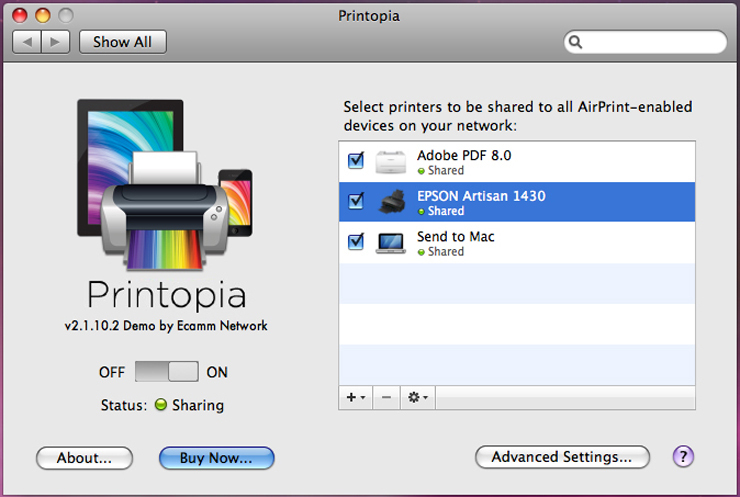
Serverele de imprimare tind să adauge câteva suplimente la funcționalitatea AirPrint. Presto este, de asemenea, compatibil cu Google Cloud Print și permite dispozitivelor iOS să descopere imprimante prin intermediul serverelor de nume de domeniu (DNS) unicast, în locul DNS-ului multicast (prespus mai puțin fiabil) pe care AirPrint îl folosește în descoperirea imprimantelor. Printopia, între timp, vă permite să „tipăriți” o copie a fișierului pe care îl imprimați pe Mac, pe Dropbox, pe Evernote sau pe unul dintre mai multe servicii similare bazate pe cloud.
3. Aplicații de imprimare
Aproape toți marii producători de imprimante oferă acum aplicații care vă permit să imprimați de pe iPad (sau alt dispozitiv iOS) pe marca lor de imprimante care acceptă conectivitate Wi-Fi. Aceste aplicații tind să ofere o gamă mult mai largă de funcții și opțiuni de imprimare decât o face AirPrint. iPhone-ul și imprimanta trebuie să fie în aceeași rețea Wi-Fi; dacă imprimanta este compatibilă, aplicația ar trebui să o detecteze cu ușurință.
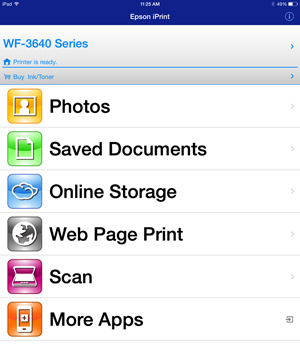
Aceste aplicații vă permit în general să imprimați o varietate de tipuri de documente și, în multe cazuri, au propriul lor browser (cu funcții limitate) pentru încărcarea și imprimarea paginilor web. Unele dintre aceste aplicații sunt destul de simple, în timp ce altele, cum ar fi Samsung Mobile Print și Epson iPrint, vă permit să inițiați scanări de pe iPad și oferă o varietate de funcții de imprimare. Multe dintre aceste aplicații se integrează cu diverse servicii cloud pentru a permite și printarea de pe acestea.

Producătorii de aplicații terți s-au implicat și în distracție. Thinxtream Technologies, de exemplu, oferă aplicația PrintJinni, care vă permite să imprimați de pe un iPad pe imprimante compatibile de la un număr de producători.
4. Imprimare în cloud
Serviciile de tipărire în cloud, cum ar fi ThinPrint Cloud Printer de la Cortado și Google Cloud Print, vă permit să trimiteți un fișier de pe iPad către serviciul cloud respectiv, care îl procesează într-un formular imprimabil și îl trimite la o imprimantă desemnată de dvs. sau de compania dvs.
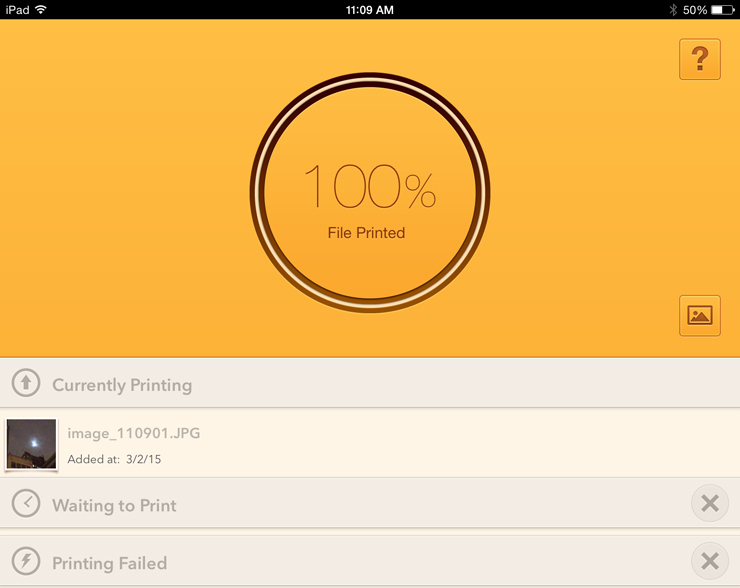
Un avantaj al tipăririi în cloud este că puteți imprima pe imprimanta în cloud de oriunde (atâta timp cât sunteți conectat la Internet). O alta este că puteți imprima pe acesta de pe mai multe platforme: desktop-uri, laptopuri și dispozitive mobile care rulează alte sisteme de operare. Un dezavantaj este că suportul pentru imprimare tinde să provină dintr-o selecție limitată de aplicații, care sunt de obicei aplicații majore de productivitate, dar adesea nu clientul de e-mail al iPad-ului sau Safari.
Google Cloud Print, în primul rând, este, în mod previzibil, centrat pe ecosistemul Google; cu un dispozitiv iOS, puteți imprima din Chrome, Gmail, Google Docs și alte aplicații Google, dar puțin altceva. PrintCentral Pro este una dintre puținele aplicații iOS care vă permite să imprimați o varietate de tipuri de documente pe Google Cloud Print.
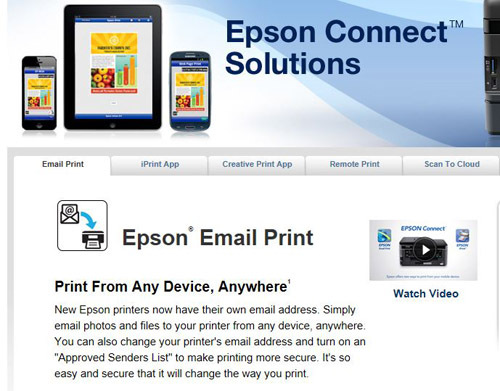
5. Imprimare e-mail
Trei dintre cei mai importanți producători de imprimante oferă o soluție de imprimare ingenioasă: prin e-mail. HP este prin caracteristica ePrint (a nu se confunda cu aplicația de imprimare mobilă HP ePrint Home & Biz); Epson este prin intermediul Epson Connect e-mail Print; iar Canon are o funcție Print from E-mail. Când vă înscrieți pentru unul dintre aceste servicii, imprimantei dvs. i se atribuie o adresă de e-mail unică. Când trimiteți prin e-mail un document la acea adresă (de pe iPad sau orice alt dispozitiv, de oriunde în lume), imprimanta le va tipări automat.
Metode de imprimare iPad: Puterea în cifre
Pe măsură ce iPad-urile au proliferat, la fel au crescut și metodele disponibile pentru a imprima de pe ele. Care dintre acestea este cea mai bună soluție depinde de nevoile dvs.
AirPrint oferă imprimare Wi-Fi rapidă și ușoară, dar nu toate imprimantele sunt compatibile cu acesta. Aplicațiile de imprimare oferă, în general, mai multe funcții decât celelalte metode, dar sunt acceptate doar de imprimante de marcă specifice. Imprimarea prin e-mail este o metodă excelentă, dar doar anumite imprimante o acceptă. Serviciile de imprimare în cloud sunt cele mai potrivite pentru birouri sau pentru persoanele care folosesc aplicațiile de productivitate pe care tind să le susțină.
În majoritatea cazurilor, dacă este necesar, puteți combina mai multe dintre aceste metode pentru a vă crește capacitatea de a imprima pe mai multe imprimante și de a tipări diferite tipuri de documente. Nu există o metodă de imprimare universală pentru iPad. Dar printre aceste metode diferite, ar trebui să puteți găsi un subset eficient care funcționează pentru dvs. (Utilizatorii de computere Apple pot consulta, de asemenea, rezumatul celor mai bune imprimante pentru Mac-uri.)
